Ejecución de aplicaciones con privilegios administrativos en espacios de trabajo de PowerToys
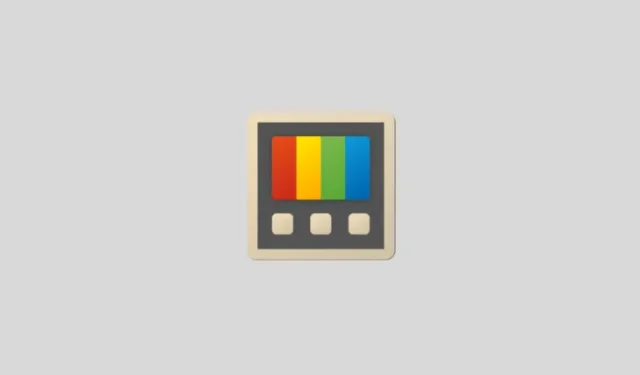
Qué saber
- Abra su espacio de trabajo a través del Editor de espacio de trabajo (
Win+Ctrl+`). Haga clic en una aplicación y seleccione Iniciar como administrador en el menú desplegable. - En v0.84.0, iniciar una aplicación como administrador aún presenta errores y la aplicación no se reposiciona al diseño deseado.
Para el trabajador rutinario, la herramienta Espacios de trabajo es quizás la utilidad de PowerToys más útil. Le permite abrir un montón de aplicaciones a la vez y en un diseño preconfigurado. Hay algunas formas diferentes de crear y ejecutar espacios de trabajo, así como de editarlos. Pero, de forma predeterminada, todas las aplicaciones se ejecutan con privilegios limitados. Si es necesario, deberá especificar qué aplicaciones desea que se ejecuten como administrador desde el editor de espacios de trabajo. A continuación, se explica cómo hacerlo.
Iniciar aplicaciones como administrador en Workspaces
- Abra el Editor de espacios de trabajo utilizando el acceso directo predeterminado
Win+Ctrl+` - Alternativamente, abra PowerToys y vaya a Espacios de trabajo > Iniciar editor.
- Haga clic en su espacio de trabajo o seleccione “Editar” en el menú de tres puntos.
- Haz clic en una aplicación para ver el menú desplegable. Aquí, marca la casilla junto a Iniciar como administrador .
- Haga clic en Guardar espacio de trabajo .
Aquí tienes una guía visual para tu referencia:
Cuando se inicia una aplicación como administrador, aparecerá el cuadro de diálogo UAC que te pedirá que confirmes. Es decir, si aún no has desactivado el UAC.
Problemas al iniciar aplicaciones como administrador en Workspaces
Al momento de escribir este artículo, hay un problema con los espacios de trabajo donde las aplicaciones que se abren como administrador no se reubican según el diseño. Por lo tanto, verá que las aplicaciones con privilegios de administrador se abren de manera independiente de cómo las configuró. Microsoft también ha notado el problema en la página de aprendizaje de la función y dice: «El equipo está trabajando activamente en una solución para una próxima versión».
Así que esperamos que este problema se solucione pronto mediante una actualización.



Deja una respuesta